3DsMax怎么使用参数化变形器制作波浪?
溜溜自学 室内设计 2021-10-20 浏览:1347
大家好,我是小溜,相信部分小伙伴都使用过“参数化变形器”中的“波浪”修改器,利用该修改器可以制作出比较逼真的水波纹效果,那么具体如何操作呢?下面小溜我就带大家了解一下,3DsMax怎么使用参数化变形器制作波浪,希望能帮助到大家,感兴趣的小伙伴可以关注了解下。
溜溜自学全站800+免费视频教程,点击免费试学设计课程>>
工具/软件
电脑型号:联想(lenovo)天逸510s; 系统版本:Windows7; 软件版本:3DsMax9
方法/步骤
第1步
打开3Ds Max软件,在视图中创建一个平面。
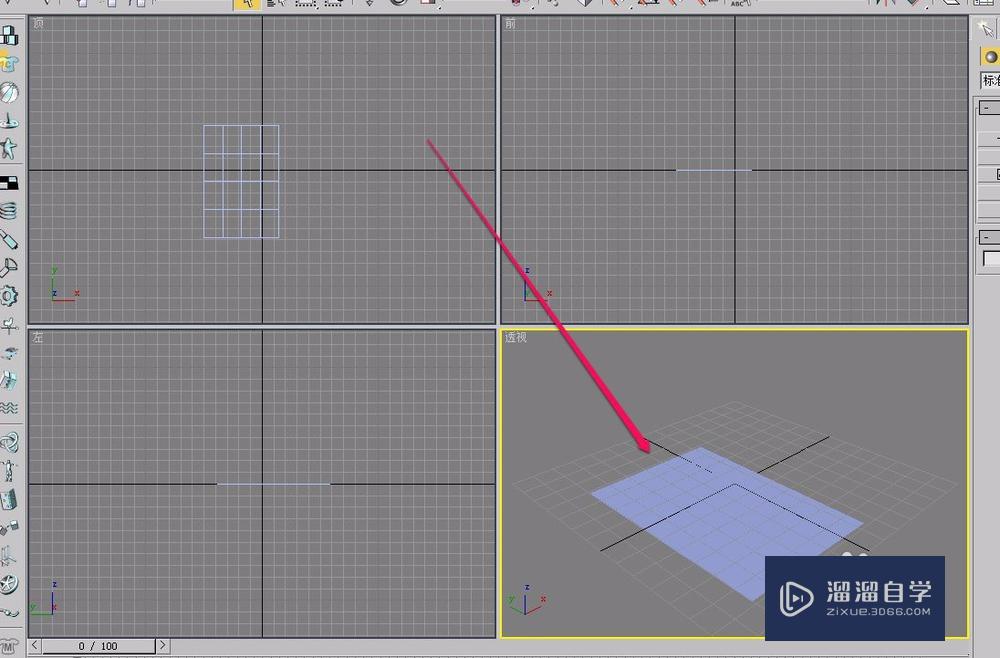
第2步
选中平面,打开“修改器”菜单。
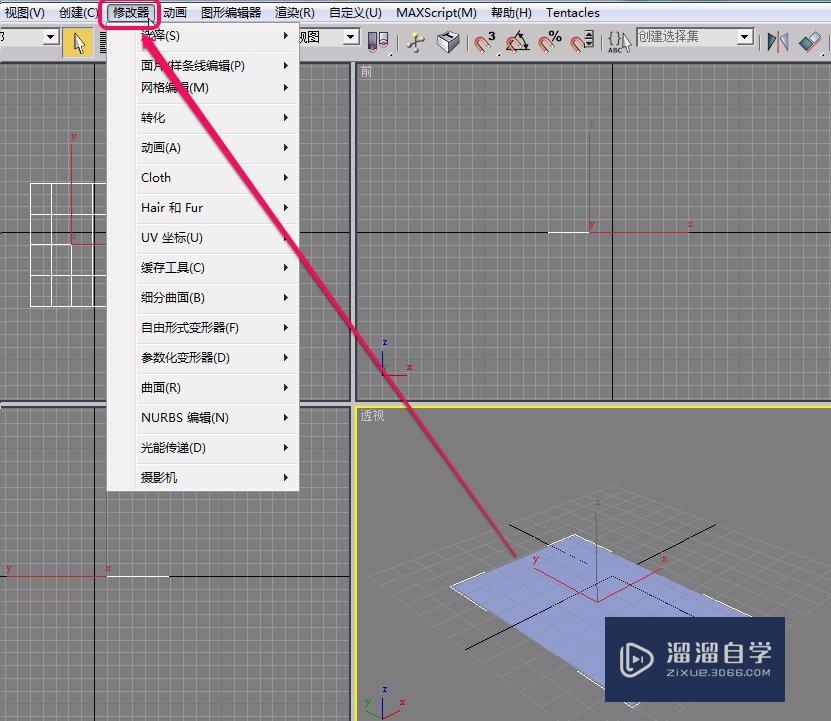
第3步
选择“参数化变形器”中的“波浪”命令。
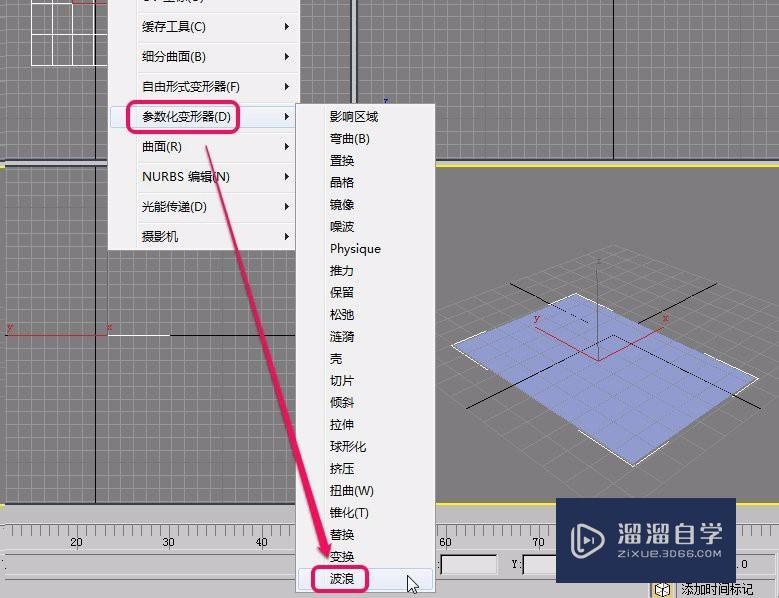
第4步
此时,可以看到,在平面的周围出现了一个具有不规则曲线的橙色框,这就是“波浪”修改器。
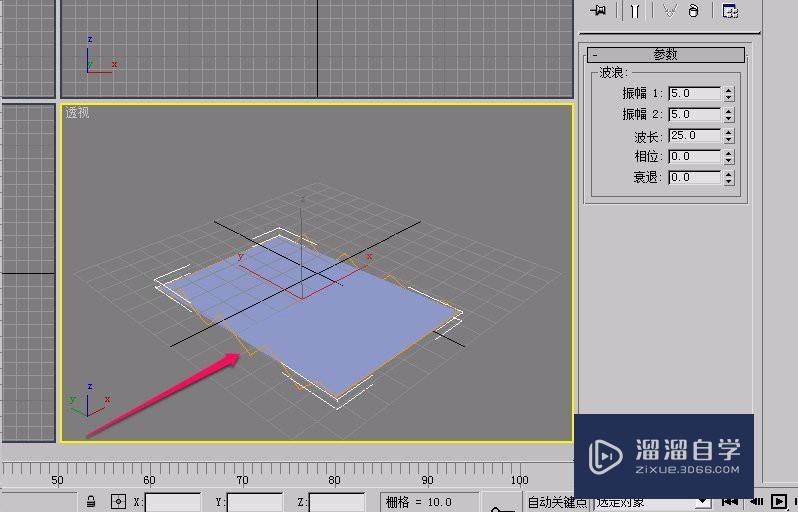
第5步
为了让“波浪”修改器的效果更佳明显,我们增加了平面的长度和宽度分段数。
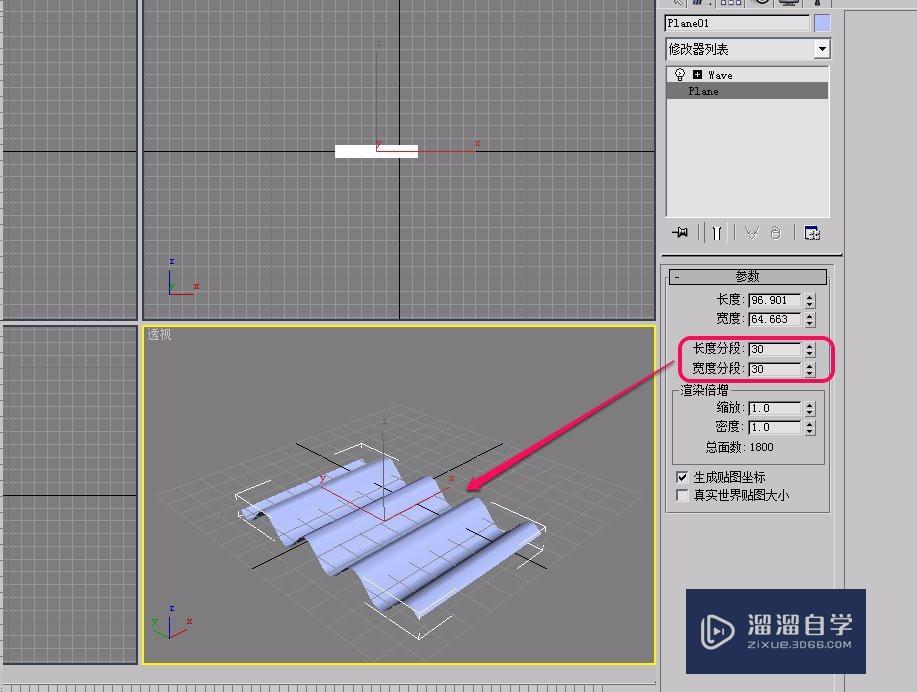
温馨提示
以上就是关于“3DsMax怎么使用参数化变形器制作波浪?”全部内容了,小编已经全部分享给大家了,还不会的小伙伴们可要用心学习哦!虽然刚开始接触3Ds Max软件的时候会遇到很多不懂以及棘手的问题,但只要沉下心来先把基础打好,后续的学习过程就会顺利很多了。想要熟练的掌握现在赶紧打开自己的电脑进行实操吧!最后,希望以上的操作步骤对大家有所帮助。
基础入门3dsmax弯曲锥化修改器使用教程
特别声明:以上文章内容来源于互联网收集整理,不得将文章内容
用于商业用途.如有关于作品内容、版权或其他问题请与溜溜网客服
联系。
相关文章
距结束 04 天 22 : 09 : 26
距结束 00 天 10 : 09 : 26
首页









